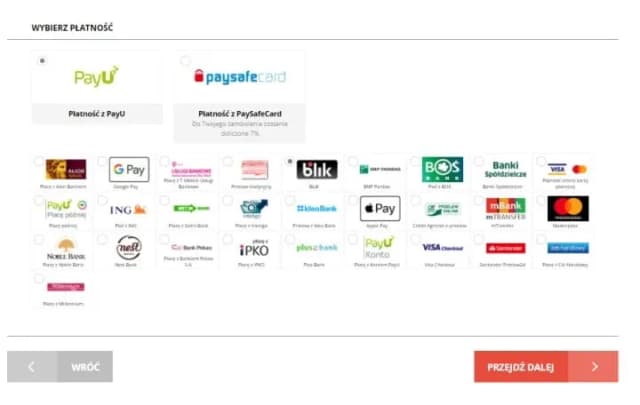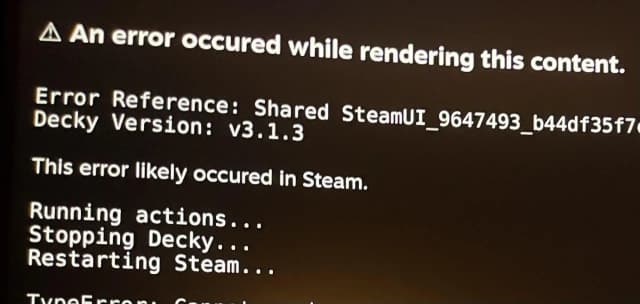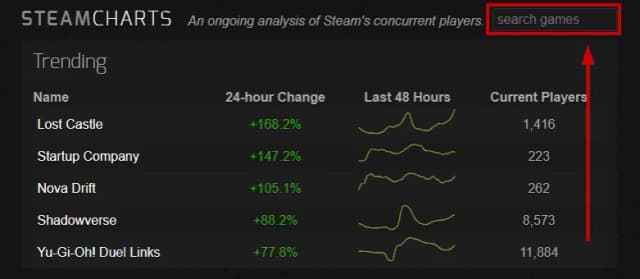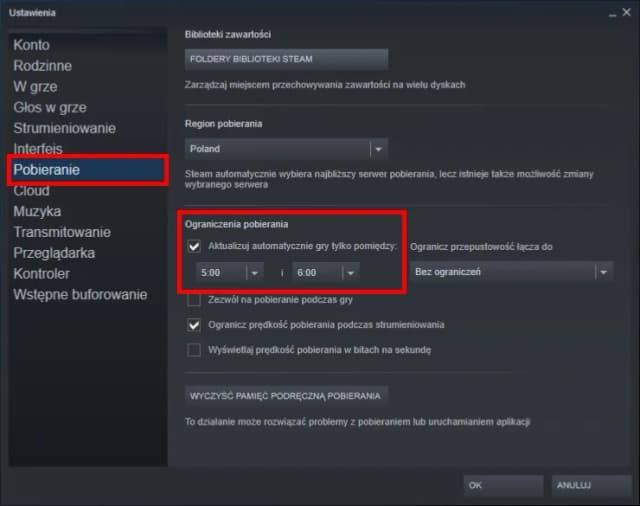Przenoszenie gier na platformie Steam z jednego dysku na inny może być prostym procesem, który pozwala zaoszczędzić czas i miejsce. Aby to zrobić bez konieczności ponownego pobierania plików, należy najpierw dodać nową lokalizację biblioteki na docelowym dysku. W tym artykule przedstawimy krok po kroku, jak skonfigurować nową lokalizację oraz przenieść gry, zachowując przy tym wszystkie postępy i ustawienia.
Warto również pamiętać, że przed przeniesieniem gry, dobrze jest upewnić się, że jest ona zaktualizowana do najnowszej wersji. Dzięki temu proces przenoszenia przebiegnie sprawnie, a Ty unikniesz potencjalnych problemów. Przekonaj się, jak łatwo można zarządzać swoimi grami na Steam!
Kluczowe wnioski:
- Aby przenieść grę, należy dodać nową lokalizację biblioteki w ustawieniach Steam.
- Przenoszenie gier nie wymaga ich ponownego pobierania, co oszczędza czas i miejsce na dysku.
- Przed przeniesieniem warto upewnić się, że gra jest zaktualizowana do najnowszej wersji.
- W przypadku problemów, Steam oferuje różne opcje rozwiązywania najczęstszych błędów.
- Wybór odpowiedniego dysku (HDD vs SSD) ma znaczenie dla wydajności gier.
Jak dodać nową lokalizację biblioteki w Steam dla gier na innym dysku
Dodanie nowej lokalizacji biblioteki w Steam to kluczowy krok, jeśli chcesz przenieść swoje gry na inny dysk. Aby to zrobić, musisz najpierw otworzyć aplikację Steam i przejść do ustawień. W lewym górnym rogu kliknij na „Steam”, a następnie wybierz „Ustawienia”. Następnie przejdź do zakładki „Pobieranie” i kliknij na „Biblioteki Steam”. To tutaj możesz dodać nowy folder, w którym będą przechowywane Twoje gry.
Po kliknięciu „Dodaj bibliotekę” wskaż folder na nowym dysku, gdzie chcesz przechowywać swoje gry. Upewnij się, że wybrany dysk ma wystarczającą ilość miejsca, aby pomieścić wszystkie pliki gier. Po dodaniu nowej lokalizacji możesz łatwo przenieść swoje gry do nowego folderu, co pozwoli Ci lepiej zarządzać przestrzenią na dysku.
Krok po kroku: Ustawienia i dodanie nowego folderu
Aby dodać nową lokalizację biblioteki, wykonaj następujące kroki. Najpierw otwórz aplikację Steam i kliknij na „Steam” w lewym górnym rogu. Następnie wybierz „Ustawienia”, a potem przejdź do zakładki „Pobieranie”. Kliknij na „Biblioteki Steam” i wybierz „Dodaj bibliotekę”. Teraz wskaż folder na nowym dysku, w którym chcesz przechowywać swoje gry. Po zakończeniu tego procesu, nowa lokalizacja biblioteki będzie gotowa do użycia.
- Upewnij się, że dysk, który wybierasz, jest odpowiedni do przechowywania gier (HDD lub SSD).
- Sprawdź, czy nowa lokalizacja ma wystarczającą ilość wolnego miejsca na pliki gier.
- Warto dodać więcej niż jedną lokalizację, aby mieć elastyczność w zarządzaniu grami.
| Typ dysku | Korzyści |
| HDD | Większa pojemność za niższą cenę, idealne do przechowywania dużej ilości gier. |
| SSD | Szybszy czas ładowania gier, co poprawia wydajność i doświadczenie gry. |
Wskazówki dotyczące wyboru odpowiedniego dysku
Wybór odpowiedniego dysku do przechowywania gier jest kluczowy dla zapewnienia optymalnej wydajności. Przy wyborze dysku, należy wziąć pod uwagę zarówno pojemność, jak i szybkość transferu danych. Dyski SSD oferują znacznie szybsze czasy ładowania gier w porównaniu do tradycyjnych dysków HDD, co może poprawić ogólne doświadczenie gry. Z drugiej strony, jeśli potrzebujesz dużej przestrzeni do przechowywania, dyski HDD mogą być bardziej opłacalne, oferując większą pojemność za niższą cenę.
Innym czynnikiem do rozważenia jest typ gier, które planujesz przechowywać. Jeśli grasz w bardziej wymagające tytuły, które zajmują dużo miejsca, wybór dysku SSD może być lepszą opcją. Warto również zwrócić uwagę na interfejs połączenia – dyski z interfejsem NVMe oferują znacznie szybsze transfery niż te podłączane przez SATA. Ostatecznie, wybór dysku powinien być dostosowany do Twoich indywidualnych potrzeb oraz budżetu.
Procedura przenoszenia gier w Steam bez utraty danych
Aby przenieść grę na inny dysk w Steam bez utraty danych, należy postępować zgodnie z określoną procedurą. Najpierw upewnij się, że dodałeś nową lokalizację biblioteki na docelowym dysku. Otwórz aplikację Steam, a następnie kliknij na „Biblioteka” i znajdź grę, którą chcesz przenieść. Kliknij prawym przyciskiem myszy na tytuł gry i wybierz „Właściwości”. W zakładce „Pliki lokalne” znajdziesz opcję „Przenieś pliki instalacyjne”. Kliknij tę opcję, a następnie wybierz nową lokalizację biblioteki, którą wcześniej utworzyłeś.
Steam automatycznie przeniesie wszystkie pliki gry do nowego folderu, zachowując Twoje postępy i ustawienia. Cały proces jest szybki i nie wymaga ponownego pobierania gry, co jest dużym udogodnieniem. Upewnij się, że podczas przenoszenia gry nie masz uruchomionej aplikacji, aby uniknąć problemów z dostępem do plików. Po zakończeniu przenoszenia możesz uruchomić grę z nowej lokalizacji bez obaw o utratę danych.
Jak sprawdzić, czy gra jest zaktualizowana przed przeniesieniem
Przed przeniesieniem gry na inny dysk warto upewnić się, że jest ona zaktualizowana do najnowszej wersji. Aby to zrobić, otwórz aplikację Steam i przejdź do zakładki „Biblioteka”. Znajdź grę, którą chcesz sprawdzić, a następnie kliknij na nią prawym przyciskiem myszy i wybierz „Właściwości”. W zakładce „Aktualizacje” możesz zobaczyć, czy gra jest aktualna oraz czy są dostępne jakiekolwiek aktualizacje. Jeśli są, Steam automatycznie pobierze i zainstaluje je przed przeniesieniem.
Regularne aktualizowanie gier nie tylko zapewnia lepszą wydajność, ale również eliminuje potencjalne problemy podczas przenoszenia. Upewnij się, że masz stabilne połączenie internetowe, aby proces aktualizacji przebiegł sprawnie.
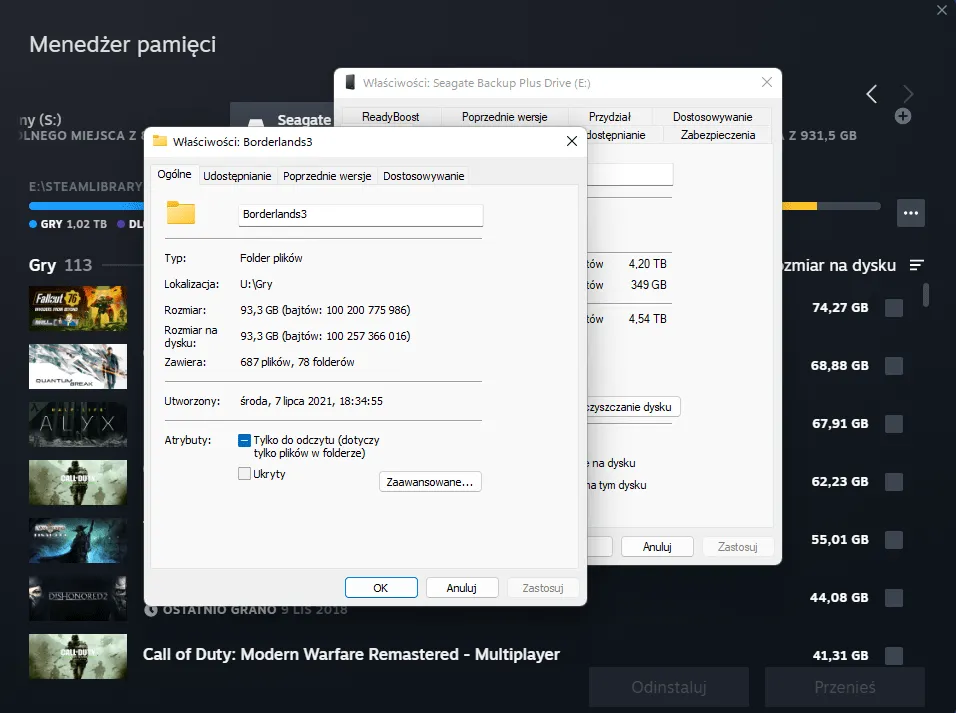
Potencjalne problemy podczas przenoszenia gier w Steam
Podczas przenoszenia gier w Steam użytkownicy mogą napotkać różne problemy. Jednym z najczęstszych jest brak wystarczającej ilości miejsca na nowym dysku. Zanim spróbujesz przenieść grę, upewnij się, że nowa lokalizacja biblioteki ma wystarczająco dużo wolnej przestrzeni. Innym problemem mogą być błędy związane z uprawnieniami do folderów, które mogą uniemożliwić przeniesienie plików. W takim przypadku warto sprawdzić, czy masz odpowiednie uprawnienia administracyjne do folderu, w którym chcesz przechowywać gry.
Możesz również napotkać problemy z samym klientem Steam, takie jak zawieszanie się aplikacji podczas przenoszenia plików. W takich sytuacjach dobrym rozwiązaniem jest zrestartowanie Steam lub komputera. Czasami, po prostu ponowne uruchomienie aplikacji może rozwiązać problem. Pamiętaj, aby regularnie aktualizować Steam, ponieważ nowe wersje mogą zawierać poprawki do znanych błędów, co może pomóc w uniknięciu problemów podczas przenoszenia gier.
Najczęstsze błędy i jak je rozwiązać
Podczas przenoszenia gier w Steam mogą wystąpić różne błędy, które mogą utrudnić proces. Jednym z najczęstszych błędów jest komunikat o braku miejsca na dysku. Aby go rozwiązać, sprawdź, czy nowa lokalizacja biblioteki ma wystarczającą ilość wolnej przestrzeni. Innym problemem może być błąd związany z uprawnieniami, który wymaga uruchomienia Steam jako administrator. W tym celu kliknij prawym przyciskiem myszy na ikonę Steam i wybierz „Uruchom jako administrator”.
Inny częsty problem to zawieszanie się klienta Steam podczas przenoszenia plików. Jeśli napotkasz ten błąd, spróbuj zamknąć aplikację i uruchomić ją ponownie. W przypadku, gdy problem nadal występuje, rozważ reinstalację Steam, co może pomóc w rozwiązaniu problemów z plikami programu. Warto również monitorować forum Steam, gdzie użytkownicy dzielą się swoimi doświadczeniami i rozwiązaniami.
Co zrobić, gdy gra nie przenosi się poprawnie
Jeśli gra nie przenosi się poprawnie, istnieje kilka kroków, które możesz podjąć, aby rozwiązać problem. Najpierw upewnij się, że masz wystarczającą ilość miejsca na nowym dysku. Jeśli miejsce jest niewystarczające, przeniesienie plików może zakończyć się niepowodzeniem. Kolejnym krokiem jest sprawdzenie, czy Steam ma odpowiednie uprawnienia do zapisu w nowej lokalizacji. Możesz to zrobić, uruchamiając Steam jako administrator, co często rozwiązuje problemy z dostępem do plików.
Jeśli problem nadal występuje, spróbuj ponownie uruchomić aplikację Steam lub komputer. Czasami proste zresetowanie aplikacji może naprawić błędy związane z przenoszeniem gier. Warto również sprawdzić, czy gra jest zaktualizowana do najnowszej wersji, ponieważ nieaktualne pliki mogą powodować problemy. Jeśli żadne z tych rozwiązań nie działa, rozważ skontaktowanie się z pomocą techniczną Steam, gdzie możesz uzyskać dodatkowe wsparcie.
Czytaj więcej: Jak sprawdzić wartość konta Steam i uniknąć nieprzyjemnych niespodzianek
Jak optymalizować przestrzeń dyskową dla gier Steam
W miarę jak biblioteki gier rosną, optymalizacja przestrzeni dyskowej staje się kluczowa dla zapewnienia płynnego działania gier. Rozważ użycie narzędzi do zarządzania plikami, takich jak programy do kompresji, które mogą pomóc w zmniejszeniu rozmiaru danych gier, co pozwoli zaoszczędzić miejsce. Możesz również regularnie przeglądać swoją bibliotekę i usuwać gry, które już nie są używane, aby zwolnić miejsce na nowe tytuły.
Warto również zainwestować w zewnętrzne dyski SSD, które można podłączyć do komputera przez USB. Dzięki temu możesz łatwo przenosić gry między różnymi urządzeniami, a także korzystać z szybkiego transferu danych, co poprawi wydajność gier. Dodatkowo, rozważ użycie chmurowych usług przechowywania do archiwizacji mniej używanych gier, co pozwoli na dostęp do nich w razie potrzeby bez zajmowania cennego miejsca na głównym dysku.